Win10打开premiere提示“已阻止应用程序访问图形硬件”怎么办?premiere是一款视频编辑创作软件,一些用户在Win10系统下打开该软件时,会遇到错误提示:“已阻止应用程序访问图形硬件”,这该如何解决呢?出现该报错一般是由于显卡驱动或软件本身造成的,下面我们一起来看看解决办法。

具体如下:
方法一:
更新显卡驱动程序,将显卡驱动程序更新到最新版本。我们可以借助第三方软件如360驱动大师等来完成。

方法二:
一、Windows 10专业版
专业版由于自带“组策略编辑器”,因此操作上更加直观方便一些,具体方法如下:
1、在Cortana搜索栏输入“组策略”后按回车键进入“组策略编辑器”
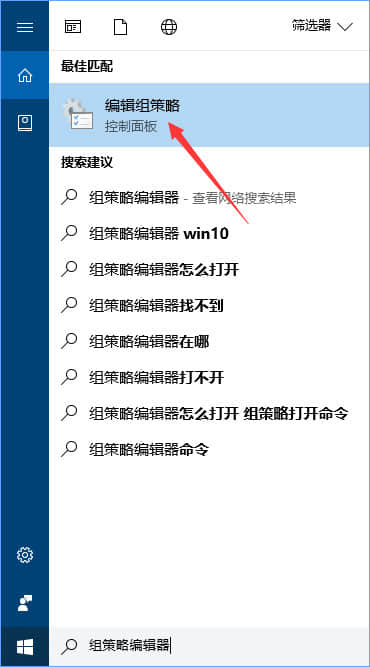
2、找到计算机配置→管理模板→Windows组件→Windows更新,然后在右侧找到“Windows更新不包括驱动程序”
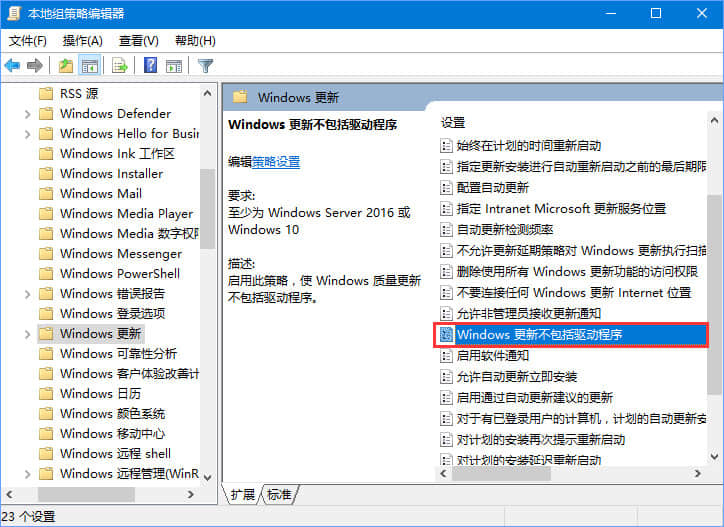
3、双击打开该项目,在左上方选择“已启用”,点击“确定”。
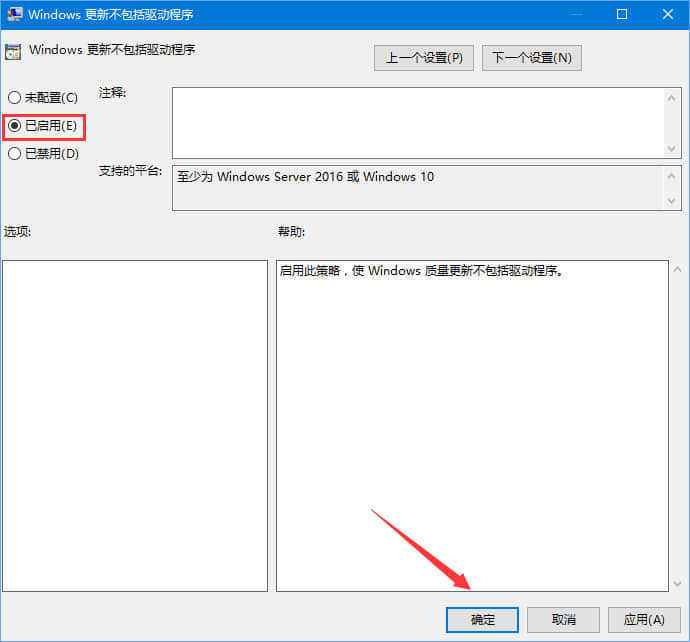
二、Windows 10家庭版
如果使用家庭版,那么则无法通过组策略设置来关闭驱动自动更新,就要用到注册表,具体步骤如下:
1、按下Win+R,输入regedit后按回车键进入“注册表编辑器”;
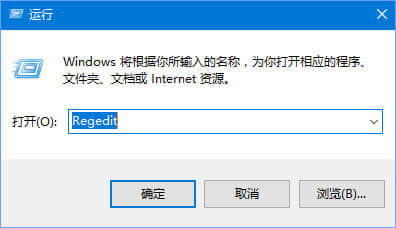
2、定位到
HKEY_LOCAL_MACHINE\SOFTWARE\Policies\Microsoft\Windows\WindowsUpdate
3、在右侧空白处单击右键,新建“DWORD(32位)值”,命名为ExcludeWUDriversInQualityUpdate
需要注意的是,这里的“32位”无关乎系统本身体系结构,也就是说64位版系统同样需要新建“DWORD(32位)值”,而不能新建“64位值”。
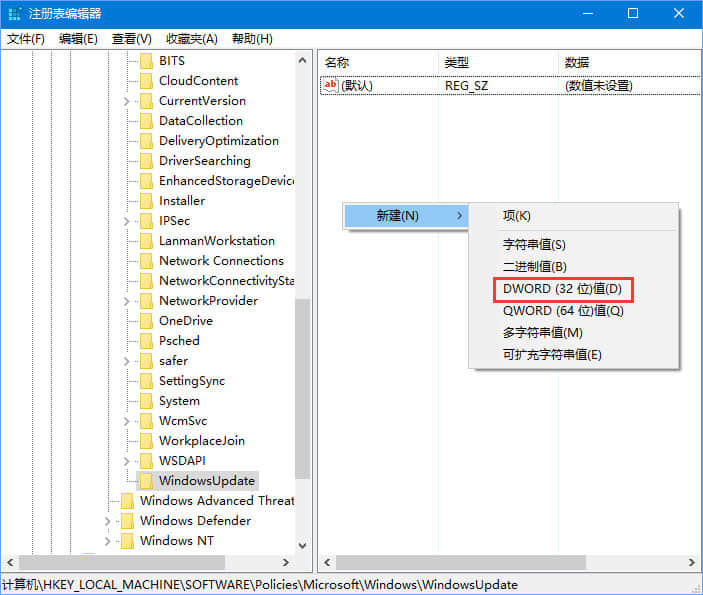
4、双击打开新建的值,修改数值数据为1,点击“确定”。
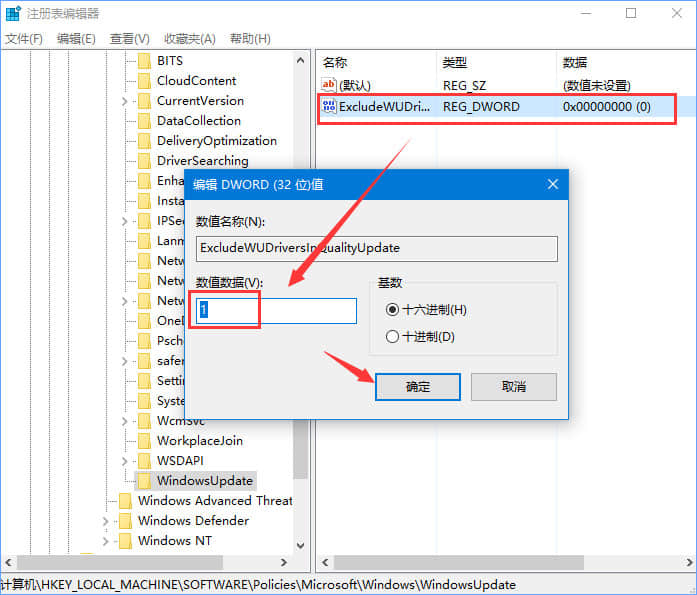
以上就是Win10打开premiere提示“已阻止应用程序访问图形硬件”的解决办法,有遇到该问题的伙伴,可以按照上述步骤来解决。
相关阅读 >>
更多相关阅读请进入《win10》频道 >>




